経費精算書の設定・運用サンプルです。
申請書の明細の合計金額に応じて、適切な判定者を自動で選出します。
このページの申請書について
このページのフォーム・経路は30日間無料お試し「サンプルデータ登録済み」環境に「設定・運用サンプル」として登録されています。
サンプルのフォーム・経路は本ページ最下部からダウンロードできますので、ぜひご活用ください。
コラボフローで解決できること

申請の流れ
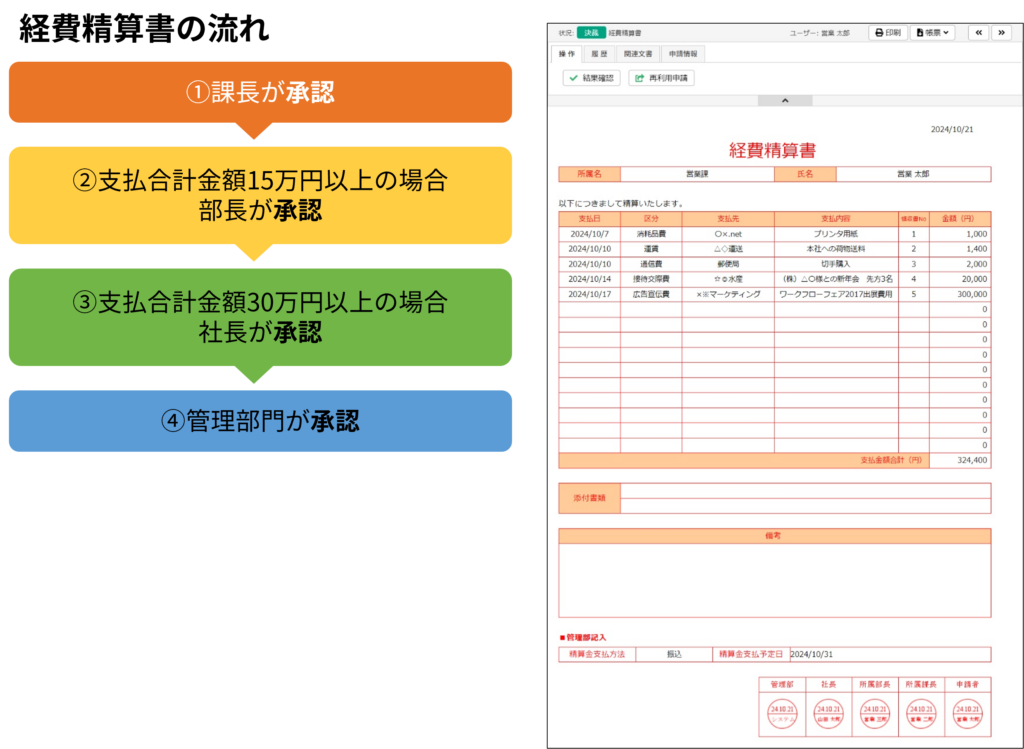
機能の活用ポイント
サンプルの設定内容です。サンプルの画面とあわせてご確認ください。
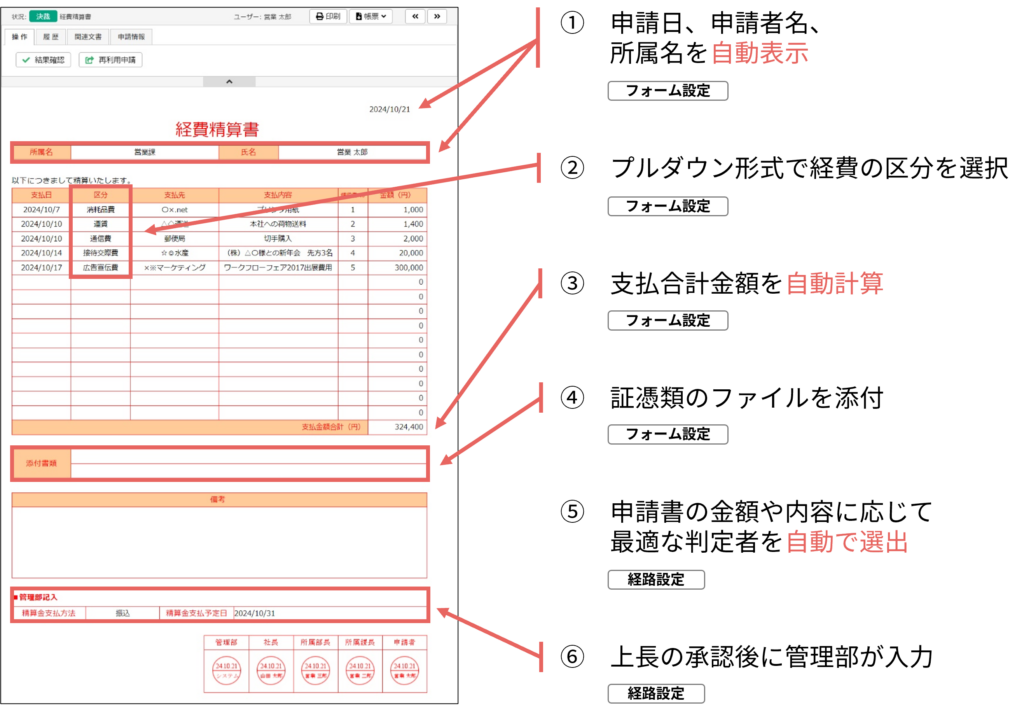
設定内容
フォーム設定
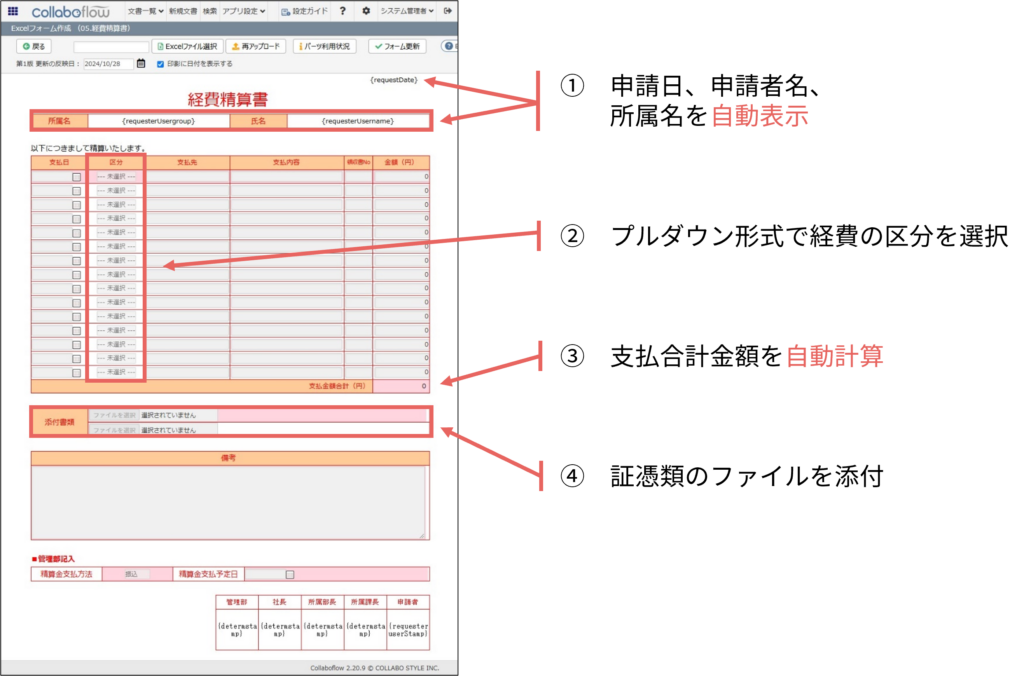
①申請日、申請者名、所属名を自動表示する
- サポートサイト:Excelフォームを作成する
※「Excelファイル準備」>「予約キーワードの種類」をご覧ください。
②経費の区分をプルダウン形式で選択する
- サポートサイト:リストメニューパーツ
③支払合計金額を自動計算する
- サポートサイト:自動計算パーツ
④証憑類のファイルを添付する
- サポートサイト:添付ファイルパーツ
経路設定
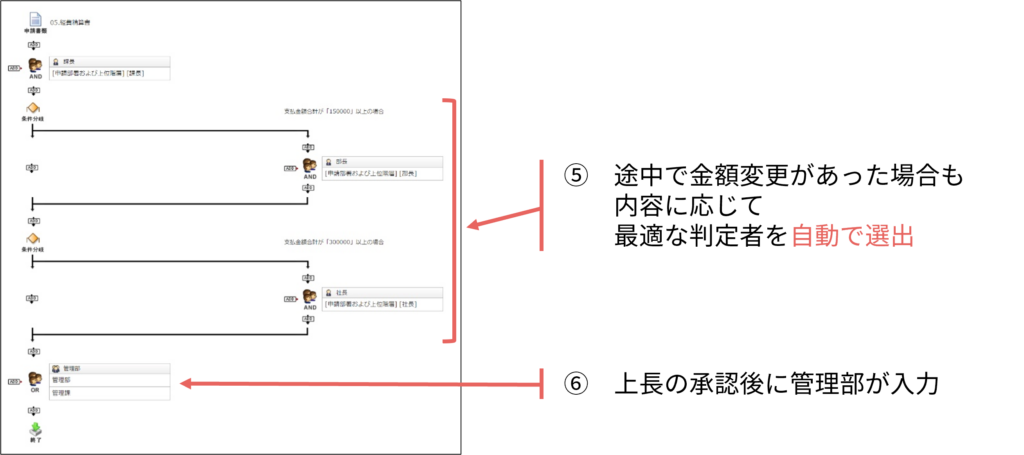
⑤申請途中での金額変更に応じて最適な判定者を自動で選出する
- サポートサイト:条件分岐アイテム
⑥上長の承認後に管理部が入力する
- サポートサイト:申請書入力項目の編集ON/OFFの設定について
※「段階毎の設定」をご覧ください。
帳票出力オプションの活用例
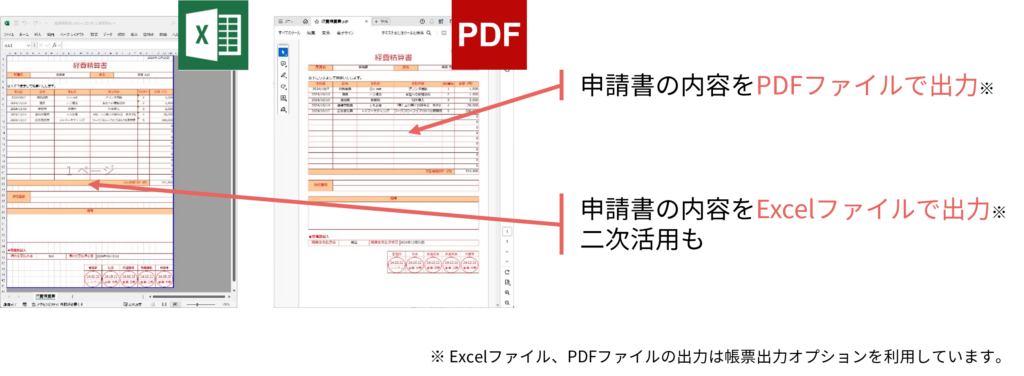
- 活用ガイド:帳票出力オプション
このページの申請書サンプルをダウンロードする
- このページの申請書のフォームと経路は、30日間無料お試し「サンプルデータ登録済み」環境に「設定・運用サンプル」として登録されています。
- 以下からフォーム・経路のインポート用ファイル(Zip形式)をダウンロード後、貴社コラボフロー環境へインポートしてご利用いただけます。
ご注意ください
- ダウンロードされるフォーム・経路のインポート用ファイル名は「C0028経費精算書」です。
テンプレート集に「C0028経費精算書」としてフォームを掲載しています。 - インポート時、インポート非対応のため未設定となる箇所があります。
以下のサポートサイトをご確認の上、必要に応じてご設定ください。- サポートサイト:フォームのエクスポート・インポート
- サポートサイト:経路のエクスポート・インポート

